윈 도 우 PE 작업표시줄에 고정 아이콘 늘리기
2019.04.07 16:09
질문에 올라와서 테스트를 해봤습니다. 질문하신 분 말씀대로 10개 까지 등록이 가능합니다
그런데 ini를 또 추가하면 10개 추가 가능합니다. 1개의 ini 당 10개씩 계속 추가 가능하겠지요.
![드림 PE 빌더 4.2 [v2]- 작업표시줄에 고정 아이콘 늘리는 방법 2019-04-07_155002.jpg](https://windowsforum.kr/files/attach/images/12253/011/460/011/957d36e9e6c4d71ff2e8b77d3114cad8.jpg)
작업표시줄에 기본 아이콘 외에 4개를 추가해봤는데 잘 됩니다.
사실은 저도 안 해보던 거라서 여러번 시행 착오가 있었습니다. 그냥 막 들이대다보니까 되더군요 ㅎㅎ
![드림 PE 빌더 4.2 [v2]- 작업표시줄에 고정 아이콘 늘리는 방법 - 잠시 쉬어야 합니다. 쉬지 않으면 중복 문제로 전부 나오지 않습니다 2019-04-07_155208.jpg](https://windowsforum.kr/files/attach/images/12253/011/460/011/d8cc38002e1438b075f5b1e2bdf170b3.jpg)
이렇게 기존의 PecmdEX.ini 파일을 복사하여 PecmdEX2.ini 로 이름 변경하여 하나씩 경로를 수정했습니다. 파일은 둘다 System32 에 있습니다
그리고 PEcmd.ini 에 PecmdEX2.ini 를 PinTool 명령으로 작업표시줄에 고정하면 됩니다 [wait 위에 PinTool 명령이 있습니다. 복사/붙여넣기]
다만, 연속으로 실행되도록 하면 안 되었습니다. 제가 처음에 연속으로 붙여놨다가 실패를 많이했습니다
Wait는 1/1000 초 단위입니다. 500은 0.5초 쉽니다. 이 시간도 여러번 테스트해봤는데요. 250은 실패했습니다
500도 충분히 빠른 듯 하여 더 이상 250~500 사이의 시간은 테스트하지 않았습니다.
아! WAIT 보다는 이전 명령이 완료 된 후에 실행되도록 하면 되겠네요. 제가 PE를 별로 다루지 않다 보니까 이렇네요
EXEC !=%windir%\system32\PinTool.exe -debug %windir%\system32\PecmdEX.ini
WAIT 위에 기존의 PinTool.exe 명령을 완료한 후에 [WAIT는 삭제] 2번째 PinTool.exe 명령을 실행하도록 하니까 잘 됩니다.
= 표시가 명령이 완료 되어야 다음 명령으로 넘어가는 옵션입니다. 참고로 !표는 숨기기 옵션입니다. 옵션의 순서는 관계없습니다.
위에서 대략 3가지를 썼습니다.
EXEC !%windir%\system32\PinTool.exe -debug %windir%\system32\PecmdEX.ini
EXEC !%windir%\system32\PinTool.exe -debug %windir%\system32\PecmdEX2.ini
-> [X] 쉬지 않고 연속으로 하면 위에 쓴대로 중복 문제로 실패합니다. 앞에 등록한 것이 일부 사라집니다
EXEC !%windir%\system32\PinTool.exe -debug %windir%\system32\PecmdEX.ini
WAIT 500
EXEC !%windir%\system32\PinTool.exe -debug %windir%\system32\PecmdEX2.ini
-> [O] PinTool.exe 명령 사이에 조금 쉬면 정상적으로 등록됩니다. 시간이 WAIT 250 정도가 되면 역시 처음 사례처럼 중복문제가 생깁니다
EXEC !=%windir%\system32\PinTool.exe -debug %windir%\system32\PecmdEX.ini
EXEC !%windir%\system32\PinTool.exe -debug %windir%\system32\PecmdEX2.ini
-> [O] [추천] 위에 = 표시로 PinTool.exe 명령 완료 후에, 2번째 PinTool.exe을 실행하면 잘 됩니다. 마지막 PinTool은 = 표시하지 않아도 됩니다
그런데 이미 그 위에 pecmd.ini 에도 PinTool 항목이 있어서 등록하는데 = 이 사용됐네요. 조금 관찰력만 있었어도 고생은 하지 않는건데요
정답을 알고 나서야 눈에 보이는군요. 아는 만큼만 보인다는 속담이 생각나네요
wim 수정 방법: wim 안의 System32 폴더에 있는 파일 Pecmd.ini 와 PecmdEX.ini 2개를 꺼내서 PecmdEX.ini 를 PecmdEX2.ini 로 이름 변경하고
둘다 내용 수정하여 다시 wim 안의 System32 폴더에 Pecmd.ini 와 PecmdEX2.ini 를 드래그로 넣었습니다.
wim 수정은 7-zip 이 가장 간단합니다. 그냥 폴더 수정하듯이 됩니다.
댓글 [15]
-
㉯ⓢⓔⓜⓞ 2019.04.07 17:14
석님감사 합니다 해보겠습니다 -
ehdwk 2019.04.07 17:55
수고하셨습니다. -
SHIELD 2019.04.07 18:11
사용 피드백 드립니다. 잘 됩니다.^^ 자세한 설명으로 따라 할 수 있었습니다.
테스트로 막 집어 넣어 보았습니다. 즐거운 주말 저녁되십시요. - 감사합니다 -
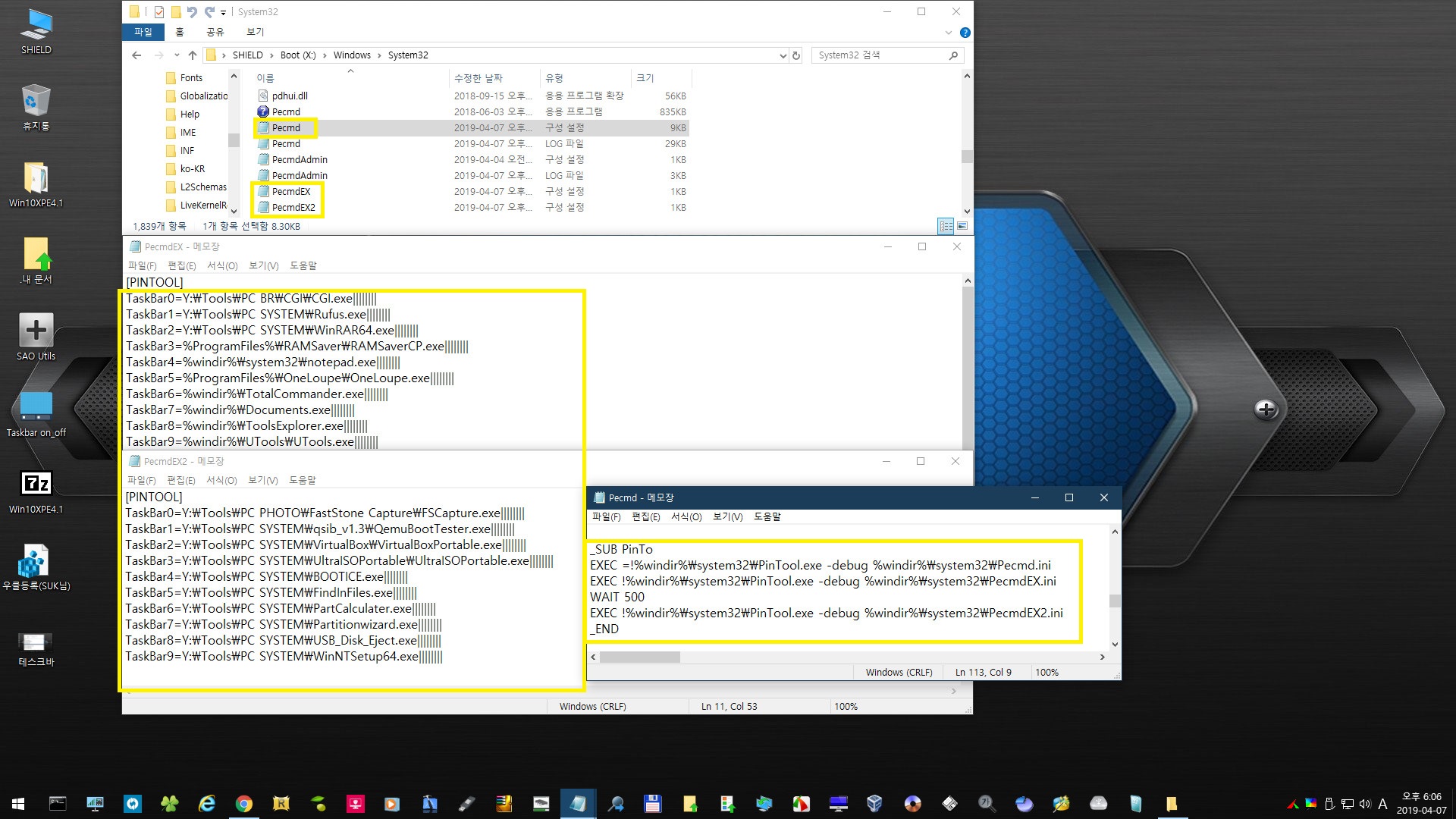
-
배낭 2019.04.07 18:43
수고 많으셨습니다..
-
pinedragon 2019.04.07 18:43
항상 도움되는 글 감사합니다
본문과 상관없는 질문입니다만,
kj님 pe에서 EasyBCD에서 wim 파일 추가기 안되는데
해결책을 알고싶습니다.
감사합니다.
-
suk 2019.04.07 19:31
PE만 있는 가상머신에서 EasyBCD를 실행하여 wim 부팅 추가하니까, 윈도 설치 미디어를 넣으라는 메시지가 나오더군요
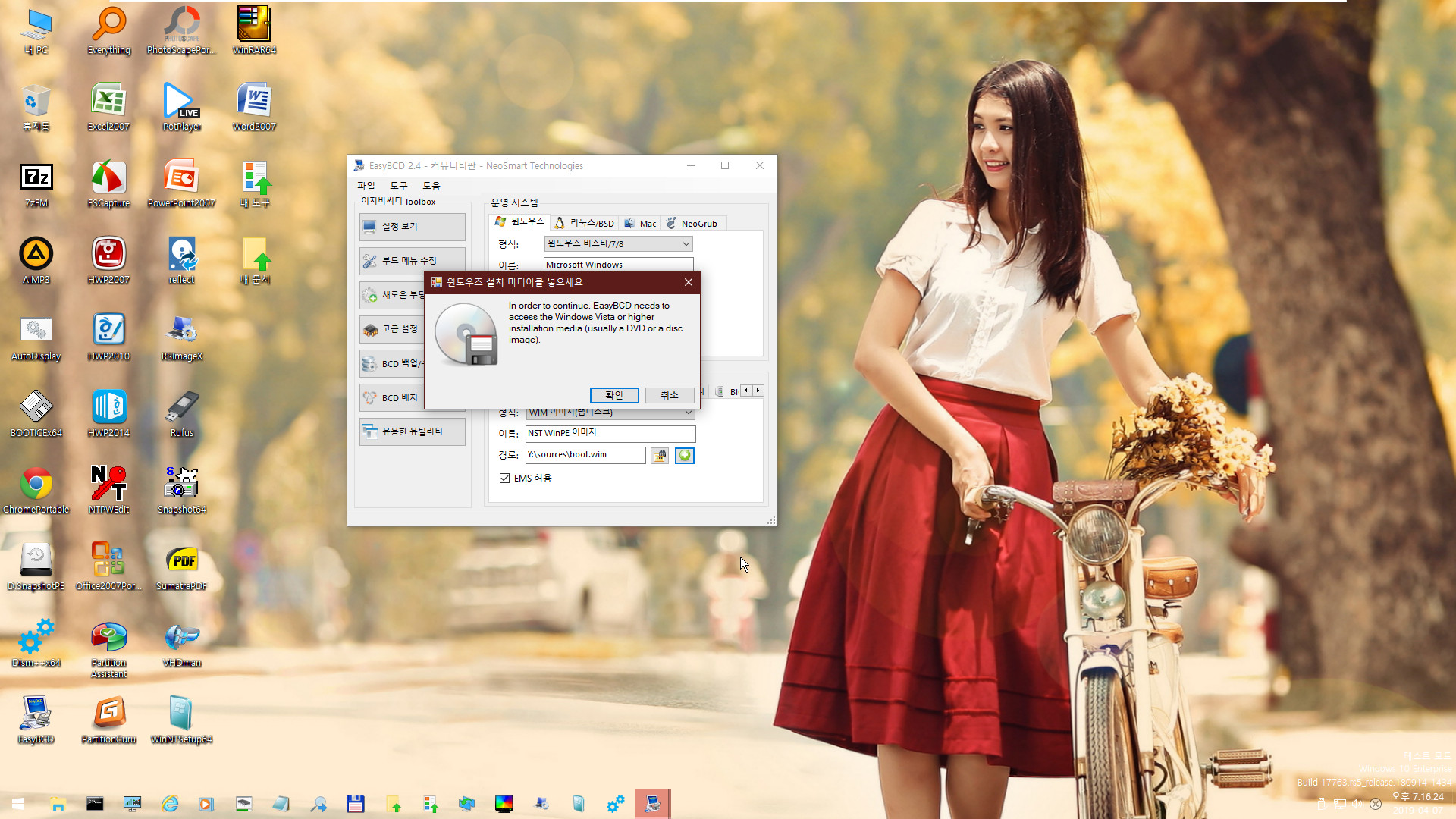
윈도 설치이미지도 XP는 아니고, 비스타 이상이 필요하다고 나옵니다. bcd 에 부팅 등록이 비스타부터 생겨서 그런 듯 합니다
![윈도가 없고, PE만 있는 상황에서 wim 부팅 추가하니까 윈도 설치 이미지가 필요하다고 나오네요 - iso 연결 [DVD로 인식]하니까 wim 부팅 등록 잘 됩니다 2019-04-07_192256.jpg](https://windowsforum.kr/files/attach/images/12253/927/460/011/83a5a8cc63c289cecc6475ce4543aef6.jpg)
메시지대로 윈도 설치 이미지 넣어주니까 wim 부팅 등록이 잘 됩니다
이런 문제가 아니라면 EasyBCD 저도 18362.1 빌드에서 실행이 안 되어서 다시 17763.107 처음부터 만들던 윈도 소스로 PE를 만듭니다
실컴의 윈도가 아니라 PE의 소스가 되는 윈도 빌드입니다. 그외에도 한글 저장 문제도 있고...암튼 그래서 다시 빌드를 내렸습니다
-
pinedragon 2019.04.07 19:38
상세한 설명 감사드립니다.
suk님도 쪽지가 되면 참 좋겠습니다.
공개 글 쓰는게 부담스러운 경우도 잇어서요.
항상 도움주시는 suk님께 다시 감사드립니다.
-
신디 2019.04.07 20:26 감사합니다^^
작업표시줄에 아이콘 늘리기
그대로 따라하니 잘 됩니다
-
입니다 2019.04.07 21:16
핀툴 소스
http://theoven.org/index.php?topic=1338.msg15472#msg15472
관리자 모드에서 멈추는 버그 약간 수정 해서 올렸습니다.
최대 15까지 가능하도록 약간 수정 했습니다.
컴파일 한 것
버그 수정 포함. 2282로 업데이트 했습니다.
-
왕초보 2019.04.07 22:21
문제가 있었던것과 최대 등록 갯수를 늘려주셔서 감사합니다
선물보다도..입니다님 글이 있다는것이 너무 좋습니다
하시는일들이..술술 잘 풀리시길 바랍니다.
-
cungice 2019.04.07 21:17
수고 많으셨습니다. 감사합니다.
-
왕초보 2019.04.07 22:33
질문하신 초보분을 위해서 직접 테스트까지 하여 주신 정보에 감사드립니다
-
재먼당 2019.04.08 08:29
감사합니다.^U^
잘 보았습니다.
-
pinedragon 2019.04.08 20:14
kj pe 4.2 에서 즐겨찾기 등 user 폴더를
그대로 사용하려면 어떻게 해야 하는지요?
-
우리서로 2019.04.08 20:22
SUK님 감사합니다.
왕초보님도 반갑습니다.
| 번호 | 제목 | 글쓴이 | 조회 | 추천 | 등록일 |
|---|---|---|---|---|---|
| [공지] | 사용기/설치기 이용안내 | gooddew | - | - | - |
| 6166 | 윈 도 우| 앱첵크 - 윈도우 10 버전 1903 업그레이드시 과탐 [3] | asklee | 2014 | 5 | 06-14 |
| 6165 | 소프트웨어| PHDM15 --> WIN10XPE빌더 설치기 [53] | 지연서연아 | 1464 | 34 | 06-13 |
| 6164 | 기 타| [종료]JU빌더-18362.175 [470] | 첨임다 | 3260 | 166 | 06-13 |
| 6163 | 기 타| 4325 테스트 [144] | 집앞의_큰 | 2057 | 72 | 06-13 |
| 6162 | 윈 도 우| Windows10 Pro x64 19H1 v1903(18362.145) 2in1 설치기 [11] | 나노오백 | 2053 | 8 | 06-12 |
| 6161 | 윈 도 우| 멀티 부팅용도 뼈대(수,첨) [92] | 집앞의_큰 | 4358 | 69 | 06-10 |
| 6160 | 윈 도 우| [추가] Enterprise LTSC에 버전 1903 기능 업데이트 [테스트] [9] | suk | 2899 | 20 | 06-10 |
| 6159 | 윈 도 우| 산X님_Win10 Ent LTSC ST60 [26] | CrazyHoONi | 1771 | 5 | 06-10 |
| 6158 | 기 타| PE-usb에넣고 부팅 +VM에서 부팅하기 [15] | 첨임다 | 2751 | 11 | 06-09 |
| 6157 | 기 타| [종료]Win10XPE7.9 [648] | 첨임다 | 4406 | 188 | 06-08 |
| 6156 | 기 타| [추가2] 업데이트와 드라이버 확인하기3.bat 테스트 [15] | suk | 1771 | 14 | 06-07 |
| 6155 | 윈 도 우| svf 파일로 2019 LTSC 만들기 [9] | suk | 1555 | 10 | 06-06 |
| 6154 | 기 타| PHDM 15 접목 [59] | 집앞의_큰 | 1688 | 41 | 06-05 |
| 6153 | 윈 도 우| 산*님 - Windows 10 Pro for Workstation ST59 설치해봤습... [12] | CrazyHoONi | 1159 | 3 | 06-04 |
| 6152 | 윈 도 우| [2탄] 윈도10 버전1903 예약된 저장소 - 삭제 테스트 [19] | suk | 2475 | 14 | 06-04 |
| 6151 | 윈 도 우| santa lo*e님 ST-59 (1903 145) [58] | 원마루 | 2035 | 23 | 06-02 |
| 6150 | 윈 도 우| [종료]업데이트 실컴용 18362.145 [360] | 첨임다 | 3811 | 62 | 05-31 |
| 6149 | 윈 도 우| [종료]실컴용 19H-18362.116 [470] | 첨임다 | 4286 | 101 | 05-29 |
| 6148 | 소프트웨어| FastStone Image Viewer 7.1 - HEIC 포멧 지원(JPG와 비교) [5] | asklee | 1770 | 1 | 05-29 |
| 6147 | 소프트웨어| 한/글만 입력한 글씨가 뿌옇게 나오는 현상 [4] | asklee | 1311 | 8 | 05-28 |
